電腦桌麵怎麼設置高清壁紙,在當今數碼時代,電腦已經成為我們生活中不可或缺的一部分,而電腦桌麵作為我們每天與電腦互動的界麵,自然也需要更加個性化和美觀。其中設置高清壁紙作為電腦桌麵的背景圖片,不僅可以讓我們的電腦界麵煥然一新,還能提升我們的使用體驗。究竟如何設置高清壁紙為電腦桌麵呢?接下來就讓我們一起來探討一下。
方法如下:
1.首先我們第一步,把鼠標移到桌麵空白處然後點鼠標右鍵。出現如下圖所示

2.然後點擊屬性並在下一個對話框找到設置並點擊它
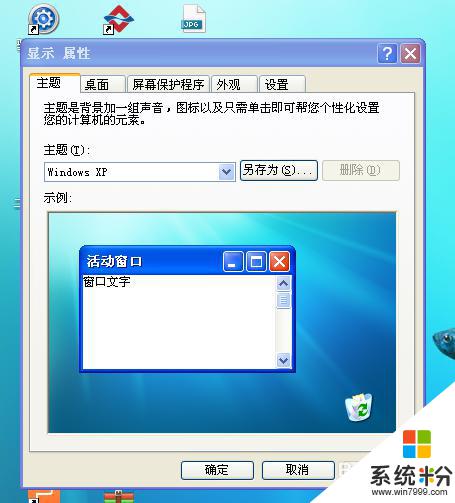
3.在這個頁麵我們就可以找到本電腦的屏膜分辨率是多少啦。
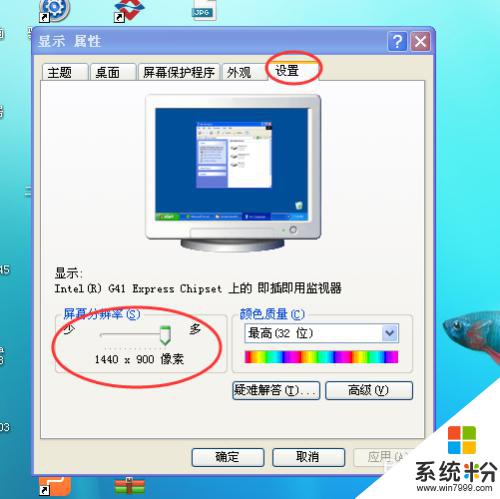
4.在百度去搜索1440*900像素的圖片,如下圖所示
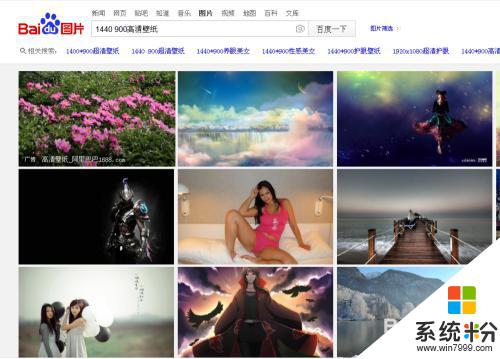
5.選中自己喜歡的圖片,然後點擊右鍵,再點擊圖片另存為.
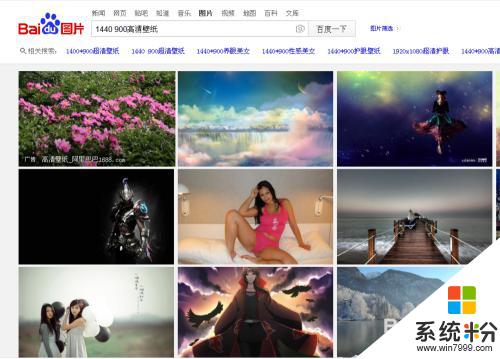
6.然後就下載自己選中的圖片
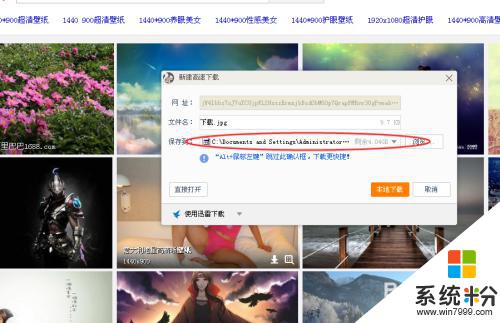
7.在網頁下載窗口找到已經下載好的圖片,如圖所示並打開它
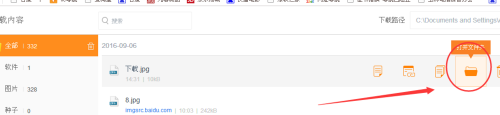
8.選中剛剛下載好的圖片,雙擊將它打開
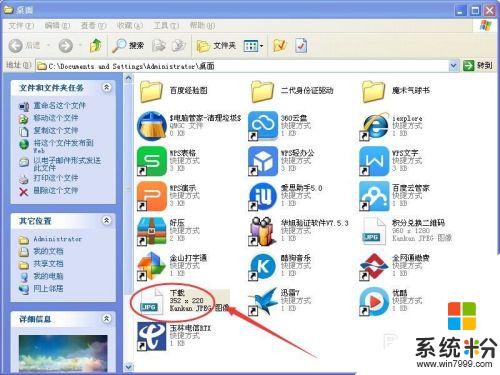
9.然後就點擊鼠標右鍵,如下圖所示,把圖片設置為桌麵紙避。OK,大功告成.
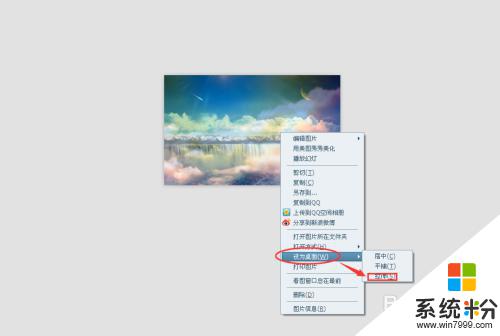
以上就是電腦桌麵如何設置高清壁紙的全部內容,如果還有不明白的地方,用戶可以按照小編提供的方法進行操作,希望這些內容能幫助到大家。